
การวางตําแหนงขอความหรือภาพกราฟกไมถูกตอง
ตรวจสอบวิธีปอนวัสดุพิมพ
ตรวจสอบใหแนใจวาตัวปรับความกวางและความยาวของวัสดุพิมพพอดีเมื่อ
เทียบกับขอบของวัสดุพิมพ และไมไดใสวัสดุพิมพในถาดมากเกินไป สําหรับ
ขอมูลเพิ่มเติม โปรดดูที่ การใสวัสดุพิมพ
ตรวจสอบขนาดของวัสดุพิมพ
•
เนื้อหาบนหนางานพิมพอาจจะถูกตัดออกได หากขนาดของเอกสารใหญกวา
ขนาดของวัสดุพิมพที่คุณกําลังใช
•
ตรวจสอบใหแนใจวาขนาดของวัสดุพิมพที่เลือกในไดรเวอรเครื่องพิมพตรง
กับขนาดของวัสดุพิมพที่ปอนลงในถาด
ตรวจสอบการตั้งคาระยะขอบกระดาษ
หากขอความหรือภาพกราฟกถูกตัดออกที่บริเวณขอบของหนากระดาษ ใหตรวจ
สอบวาการตั้งคาระยะขอบกระดาษสําหรับเอกสารไมเกินกวาขอบเขตของ
เครื่องพิมพที่สามารถจะพิมพได สําหรับขอมูลเพิ่มเติม โปรดดูที่ ตั้งคาระยะขอบ
ขั้นต่ํา
ตรวจสอบการตั้งคาการวางแนวกระดาษ
ตรวจสอบใหแนใจวาขนาดของวัสดุพิมพและการวางแนวที่เลือกใน
แอพพลิเคชันตรงกับการตั้งคาในไดรเวอรเครื่องพิมพ สําหรับขอมูลเพิ่มเติม
โปรดดูที่ การพิมพ
บท 8
112
การแกไขปญหา
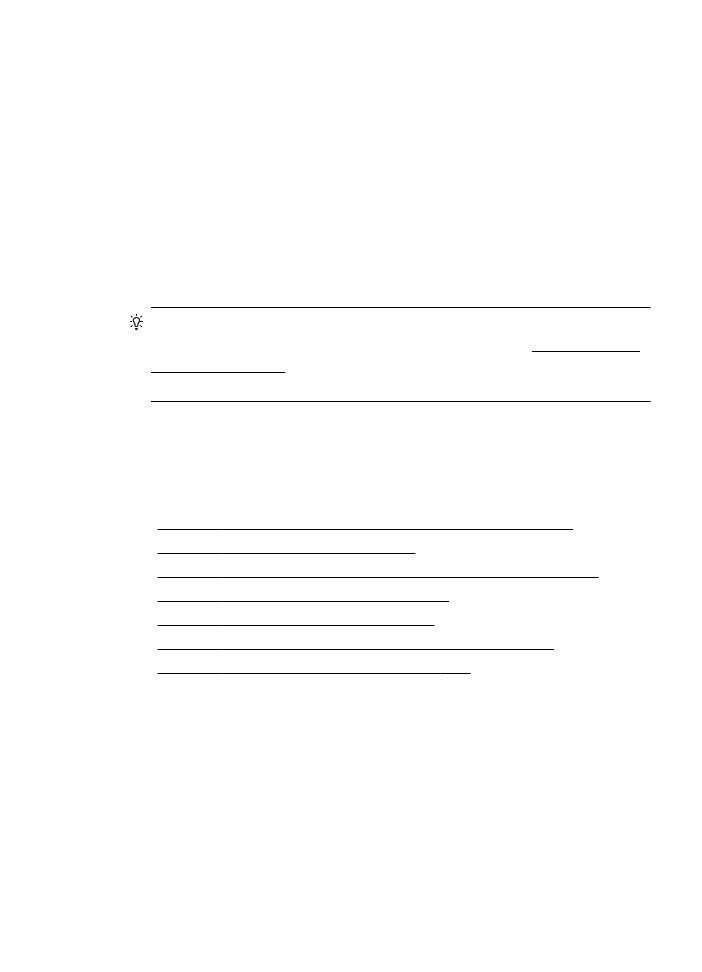
ตรวจสอบตําแหนงเครื่องพิมพและความยาวของสาย USB
บางครั้งสนามแมเหล็กไฟฟากําลังสูง (เชน ที่เกิดขึ้นจากสาย USB) อาจทําให
งานพิมพที่ไดผิดเพี้ยนเล็กนอย ยายเครื่องพิมพใหหางจากแหลงสนามแมไฟฟา
กําลังสูง นอกจากนี้ ขอแนะนําใหใชสาย USB สั้นกวา 3 เมตร (9.8 ฟุต) เพื่อ
ลดผลกระทบของสนามแมเหล็กไฟฟา
หากวิธีแกไขปญหาขางตนไมสามารถแกไขปญหาได ปญหาที่เกิดขึ้นอาจจะมี
สาเหตุจากแอพพลิเคชันไมมีความสามารถในการแปลความหมายการตั้งคาการ
พิมพไดอยางถูกตอง โปรดดู release note สําหรับความเขากันไดของ
ซอฟตแวรที่รูจัก ใหอางอิงเอกสารประกอบการใชงานแอพพลิเคชัน หรือติดตอ
ผูผลิตซอฟตแวรเพื่อขอความชวยเหลือโดยเฉพาะ
เคล็ดลับ หากคุณใชงานคอมพิวเตอรที่ใชระบบปฏิบัติการ Windows คุณ
สามารถไปที่เว็บไซตการสนับสนุนออนไลนของ HP ไดที่ www.hp.com/
go/customercare เว็บไซตนี้จะใหขอมูลและยูทิลิตี้ที่ชวยใหคุณสามารถแก
ปญหาทั่วไปของเครื่องพิมพได
การแกไขปญหาเบื้องตนคุณภาพการพิมพ
ลองใชวิธีแกไขตางๆ ในสวนนี้เพื่อแกปญหาคุณภาพการพิมพสําหรับงานพิมพ
ของคุณ
•
การแกไข 1: ตรวจสอบวาคุณใชตลับบรรจุหมึกของแทของ HP
•
การแกไข 2: ตรวจสอบระดับหมึกพิมพ
•
การแกไข 3: ตรวจสอบวาไดใสกระดาษไวในถาดปอนกระดาษแลว
•
การแกไข 4: ตรวจสอบประเภทของกระดาษ
•
การแกไข 5: ตรวจสอบการตั้งคาการพิมพ
•
การแกไข 6: การพิมพและประเมินรายงานคุณภาพงานพิมพ
•
การแกไข 7: โปรดติดตอฝายสนับสนุนของ HP
การแกไข 1: ตรวจสอบวาคุณใชตลับบรรจุหมึกของแทของ HP
วิธีแกไข: ตรวจสอบวาตลับหมึกพิมพของคุณเปนตลับหมึกพิมพ HP ของ
แทหรือไม
HP ขอแนะนําใหคุณใชตลับบรรจุหมึกของแทของ HP ตลับบรรจุหมึกของ
แทของ HP ไดรับการออกแบบและผานการทดสอบหลายครั้งกับ
เครื่องพิมพ HP วาสามารถชวยใหคุณผลิตผลงานที่มีคุณภาพไดอยาง
งายดาย